Axure RP 8怎么制作锁定对象或隐藏对象?
发布时间:2017-01-03 来源:查字典编辑
摘要:AxureRP8在设计软件原型时,要经常操作一些元素,为了防止误操作或操作过程中影响到其他的元素,可以利用锁定对象或隐藏对象。那么,如何锁定...
Axure RP 8在设计软件原型时,要经常操作一些元素,为了防止误操作或操作过程中影响到其他的元素,可以利用锁定对象或隐藏对象。那么,如何锁定对象或隐藏对象,具体操作如下:
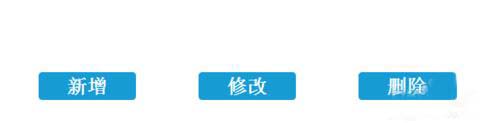
1、双击打开Axure RP 8软件,会打开默认页面,如下图所示:
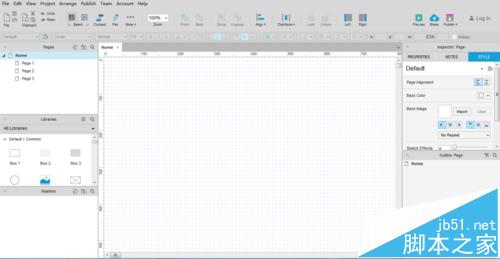
2、在“Libraries”下的“All Libraries”下面找到“Image”元素,移动到编辑窗口,如下图所示:
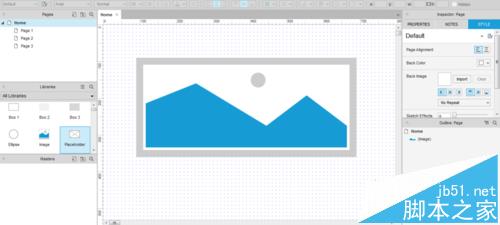
3、接着在该目录菜单下找到按钮,移动三个按钮到编辑窗口,如下图所示:
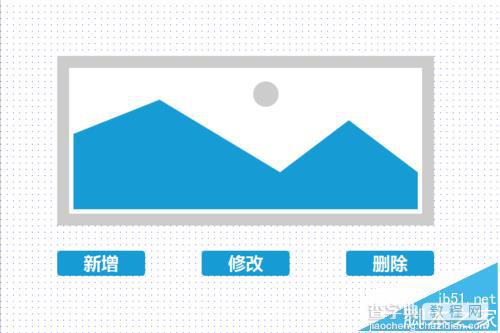
4、选中“Image”元素,在工具栏中找到“Lock”将这个元素锁定,如下图所示:
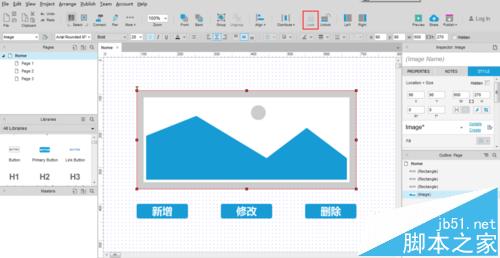
5、如果“Image”元素锁定后,可以通过工具栏中的“Unlock”进行解锁,如下图所示:
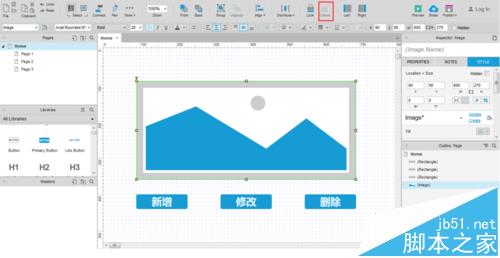
6、选中“Image”元素,找到工具栏下的“Hidden”复选框,勾选该复选框,该元素隐藏起来了,如下图所示:

注意事项:
1、熟练使用Axure RP 8 软件锁定对象和隐藏对象
2、熟悉工具栏中各种图标的使用功能情况


